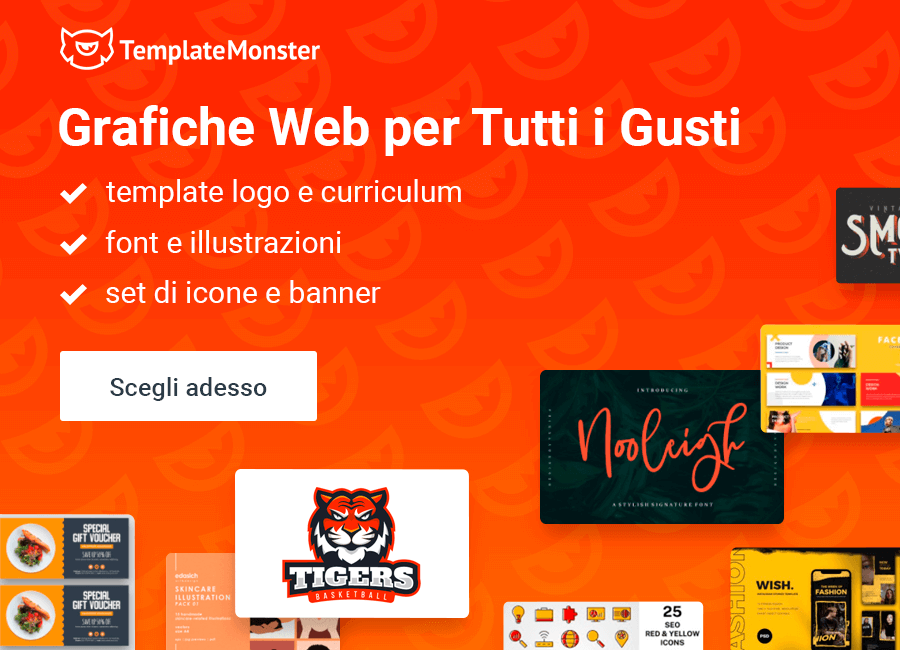21 Tutorial per Creare Effetti di Testo Moderni in Photoshop
La tipografia è fondamentale ed essenziale. Creare il proprio stile è molto importante. Il mio articolo è dedicato ai più recenti tutorial per creare effetti di testo in Photoshop.
Sono lieta di presentarvi i tutorial che spiegano tutte le qualità particolari sulla creazione di effetti tipografici meritevoli, per trasformare la mente dello spettatore al volume e, soprattutto, per al significato del testo.
Le capacità di 3D sono tecnologie semplici e d'uso comune, in modo che possiamo ottenere grandi risultati regolando la luce, creando le forme necessari e sottolineando lo spazio comodo.
1. Tipografia Vintage
L'idea principale era quella di creare lo stile storicamente importante. Per ottenere questo effetto aiuta molto il libro “The New Zanerian Alphabet”. È costituito da alfabeto particolare e straordinario, che sarà il punto di partenza per la creazione del tale effetto di testo. Per ottenere un'ottima combinazione del tutto, è possibile semplicemente collegare i singoli elementi delle lettere.
2. Gomma e Vetro Volumetriche in Photoshop CS6
Prima di tutto inventa il testo e la forma generale, secondo - sposta le lettere. Il passo successivo è quello di sintonizzare tutti i pannelli scelti: 3D e le proprietà. Poi procedere con la creazione della textura, il salvataggio e il riavvio del materiale, determinare i colori creati. Gli ultimi passi sono: la selezione e sistemazione del vetro e della gomma al posto giusto e il lavoro sulle luci, le ombre dei colori per il risultato finale.
3. Effetto di Testo Illuminato
Questo effetto di testo è davvero perfettamente pulito. E non ha complessità particolare. Quindi tutto quello che dobbiamo fare è allineare lo stile e il testo, creare la punta del pennello, stilizzare il regime, riflettere il pennello. Poi, creare le riflessioni usando la Blend Mode e lo Strumento Smudge. Creare le barre di metallo per aumentare l'effetto. Alla fine del lavoro aggiungiamo le ombre e le luci soffuse!
4. Effetto di Testo Sporco
Per apprendere con successo questo tutorial è necessaria una fotocamera digitale e un treppiede, un foglio di carta, una matita, la polvere, la sporcizia, un piccolo coltello, un pennello 1/2", un pennello da pitura 1/4" e una gomma. È molto importante impostare la fotocamera nel posto giusto per scattare il testo in modo corretto. Dopo aver fatto la fotografia cominciamo a lavorare con il comando "Unsharp Mask" in Modifica. Poi aumentiamo i colori dell'immagine finale. È fatto!
5. Effetto di Testo Bubble Gum
Lo strumento penna di Photoshop è una cosa molto utile se usarlo nel modo giusto. Prima di tutto, dobbiamo creare uno schizzo. Poi, creare l'effetto 3D con i comandi "Modify ed Expand". Dopo, andiamo a Paint Bucket Tool per dare la forma corretta alle nostre lettere e correggendo il colore. E con l'aiuto dello "Strumento Penna" produrre visibilità filante Bubble Gum. E per dare un notevole volume e forma alle lettere, passiamo quasi tre fasi di highlights, tra cui il lavoro meticoloso con le ombre. Infine componiamo lo sfondo e lavoriamo con effetti finali per dare aspetto più realistico ai nostri incredibili lettere vivaci.
6. Effetto di Logo in Gesso
In questo caso, disegno di gesso era reale con l'aggiunta dei effetti con i plugin di Photoshop.
Quindi tutto ciò che ci serve è una scheda di gesso e un po' di fantasia. Inizialmente dobbiamo preparare la nostra linea di disegno stampando l'opera d'arte, che vogliamo usare. Poi, usando una matita meccanica ridisegnare le lettere sulla carta. Il prossimo e quasi l'ultimo passo sono effetti applicativi in Photoshop con il Adjustment Layer e l'ottimizzazione della gamma di colori.
7. Effetto di Testo Congelato
Abbastanza semplice da creare e l'effetto originale prestarà attenzione alla tua comprensione del testo. Prima riempiamo il nostro background con Paint Bucket Tool. Poi costruiamo il Layer Curves per effettuare direttamente la visibilità di ghiaccio. Scriviamo il testo utilizzando il font Trojan Pro. Dopo, disegniamo un traforo in modalità luce soffusa. Il gesso delinea i bordi del pennello di testo e appliccando il filter "Accented Edges" evidenziamo i colori. Uniamo tutti i layer ed eccoci qui!
8. Effetto di Testo Vernice Spray
Questo tutorial non è molto diverso dai altri, la creazione è simile. Facciamo un nuovo documento, componiamo alcuni simboli nel centro della pagina. Poi aggiungiamo il testo, scegliendo qualche font che sembra grungy. Applichiamo il comando "Gaussian Blur" e rendiamolo un po' più luminoso. Utilizziamo spazzola morbida rotonda e aggiungiamo Overlay del Colore, Outer Glow, Inner Glow. Dopo, aggiungiamo i colpi in diversi colori chiari e ancora di nuovo il comando "Gaussian Blur". Alla fine dell'opera salviamo tutti i layer in un unico finale.
9. Effetto di Testo Pelliccia
La cosa principale nella creazione di questo effetto è quella di vestire le lettere in una textura soffice, a piccoli passi. Il compito è anche quello di monitorare la corretta direzione della textura rugosa. In questo modo hai un layer con la textura preparata - la nostra erba. Dobbiamo duplicarlo in modo che il secondo layer si fissa al primo correttamente. Se la direzione è orizzontale – la struttura si deve porre orizzontalmente, se è verticale – rispettivamente si deve fassare verticalmente. Applichiamo lo strumento Gomma per cancellare le cose inutili. Alla fine rimoviamo il testo nero che era di imbastitura.
10. Effetto di Testo Nido d'Ape
Questo effetto di testo è molto divertente. In un nuovo documento facciamo lo sfondo nero. Poi creiamo il testo marrone. Nel nostro caso si tratta di una lettera. In un angolo della nostra lettera facciamo una piccola macchia gialla come esagono. Ingrandiamolo e applichiamo lo strumento chiamato marquee tool. Con l'aiuto del gradiente di linea usiamo la parte gialla della nostra immagine. Il passo successivo è quello di mettere esogene giallo su tutta la lettera marrone. Mettendo in evidenza le lettere di inquadratura aggiungiamo il volume sovrapponendo un altro strato marrone.
11. Effetto di Testo Metallo
In questo tutorial impareremo a creare l'effetto di metallo sbalzato. Prima di iniziare il lavoro, bisogna attivare i Righelli e creare una linea di guida orizzontale. Trascina questa guida al centro e con la funzione Scale crea la forma che desideri. Utilizza lo strumento Selezione Rettangolare (Rectangular Marquee) per disegnare i fori su entrambi i lati e per assicurarsi che si osserva la simmetria. Per dare una dimensione più grande a; materiale e l'aspetto di stampaggio dobbiamo aggiungere il contorno, la sovrapposizione del gradiente e ombre. Il passo successivo è quello di creare il testo e scegliere il colore appropriato. Poi – applicare la goffratura della scritta al centro di piastra. E in fine – lo stesso schema: aggiungere il contorno, la sovrapposizione del gradiente e ombre. Unisci tutti i layer ed è fatto!
12. Effetto di Testo Geometrico Astratto
All'inizio costruiamo le forme geometriche: tre triangoli impostando la larghezza e altezza che ci serve 240 * 240px; 240 * 160px; 240 * 80px. La prossima sfida è quella di aggiungere i gradienti sui triangoli. Poi, costruire separatamente le lettere "M", "S" e "D". Certamente dobbiamo usare il gradiente dell'ombra. Fatto questo, dobbiamo aggiungere highlights sulle lettere e le ombre alle basi. E l'ultimo passo è quello di impostare la giusta quantità di opacità.
13.Effetto di Testo Caramel
Creando lo sfondo per il testo, aggiungiamo le ombre sfumate, poi la sovrapposizione del gradiente e, in fine – lo stampaggio del materiale. Il prossimo punto è l'aggiunta del gloss duplicando il livello precedente. Finiamo aggiungendo il volume, le forma, la luce e chiarezza necessari.
14. Effetto di Testo Ispirato al Kiwi
È il momento di gustare un dessert! Questo effetto è complicato dal fatto che kiwi è un oggetto tridimensionale con una pluralità dei dati. Ti aspetta un lavoro duro, ma non te ne pentirai!
Dopo aver creato un nuovo documento costruiamo lo sfondo sfumato. Poi procediamo con la creazione del testo, utilizzando il font "Bubblegum". Il passo successivo è la timbratura in quattro fasi. Cominciamo dal inizio a modificare la frutta. Prima di tutto bilanciamo il colore. Poi, tagliamo la frutta a pezzi in modo da creare l'illusione del volume. Con piccoli pezzi selezionare parole necessarie. Tutto il difficile finisce qui. Il più importante è proprio collegare correttamente i layer con le parti separate e, in fine, creare l'effetto di gocce reali.
15.Effetto di Testo Arrugginito
Partiamo con lo sfondo nero e il primo piano di color nocciola. Trova il comando "Clouds", seleziona la luminosità. Inoltre vai al comando Sprayed Strokes, poi al comando – "Add Noise". Dopo questo usa i comandi Splatter e Unsharp Mask. Per creare un nuovo testo si applica lo strumento testo. I comandi finali sono: "Inner shadow" e "Liner Dodge" – se desideri di cambiare la direzione.
16. Effetto di Testo Luna Brillante
Cominciamo di nuovo con lo sfondo. Questo sfondo consiste nel mescolare i colori: nero e blu scuro. Presta attenzione al tipo di font più potente e audace. Vai a "Blending options" (Opzioni di fusione) e modifica le impostazioni verso le opzioni: “Drop Shadow”, “Outer Glow”, “Inner Glow” e “Gradient Overlay”.
17. Effetto di Testo Floreale 3D
Per iniziare imposta lo sfondo scegliendo due colori. Utilizza lo strumento gradiente per segnare il cerchio. Il passo successivo è la creazione di un testo 3D e l'applicazione del gradiente sulla superficie alternativamente per ogni lettera. Per sottolineare lo stesso colore applicare sovrapposizione della sfumatura. Il prossimo passo è quello di aggiungere turbinii floreali sulle lettere e sullo sfondo intorno alle lettere. E l'ultimo è la creazione delle stelle incandescenti con lo strumento Soft Brush.
18. Effetto di Testo Cinematografico
Come al solito – l'impostazione dello sfondo. Sarà un muro di mattoni questa volta. Dobbiamo ridurre la saturazione fino a 80. Il passo successivo è quello di creare un adjustment layer del gradiente, trasformare in nero. Poi aggiungiamo il testo, lo rendiamo abbastanza grande. Il prossimo passo è di inventare l'effetto neon 3 dimensionale. Ora utilizziamo la procedura simile: “Drop Shadow”, “Outer Glow”, “Inner Glow” e "Timbratura". Selezioniamo l'opacità di 60% e utilizziamo il comando "Gaussian". Adesso creiamo le scintille sul testo; andiamo a "Motion Blur" e facciamo un riflesso. Mescoliamo i layers e sovrapponiamo l'uno sull'altro. Ora dobbiamo creare riflessi anamorfici, con l'aiuto dello "Strumento Ellipse" e "Motion Blur". In fine correggiamo i highlights con l'aiuto di "Opacity", "Gradient layer", luce soffusa.
19. Effetto di Testo Percorso Offset
Prima di tutto dobbiamo creare un percorso semplice. Con lo strumento "Direct Selection" puoi scegliere il posto che vorresti modificare e disegnare un piccolo cerchio lì. Ora è possibile utilizzare il cerchio per segnare i luoghi importanti. Poi, nel Percorso utilizziamo 10px Offset e ripetiamo questo passo più volte. Carica la foto per lo sfondo – mare calmo vicino alla spiaggia. Poi trasferiamo il nostro vettore sull'immagine e andiamo al comando Invert e Filtro fotografico.
20. Effetto di Testo Bio Logo
Creando questo effetto di testo ci sono dettagli che aggiungono il volume e realtà.
Per esempio nella texrura delle foglie, le vene sono stati creati separatamente con l'aiuto di "Warp". Crea un testo verde sullo sfondo nero. Con "Saturation" fai la tonalità di verde – dal chiaro allo scuro. Poi comincia a posizionare le foglie su ogni lettera in direzioni diverse. Dopo, segna i bordi con il bianco, dove ci saranno i rami delle foglie. Con "Bevel and Emboss" le foglie diventano reali e volumetriche. Usa Drop Shadow per fissare l'effetto 3D. Inoltre disegnia una vite che collegherà il tuo testo con la farfalla che è seduta sulla prima lettera.
21. Effetto di Testo Esplosione Dinamica
Crea un nuovo documento, utilizzando il font heavy bold inserisci le lettere. Applica “Outer Glow”, “Inner Glow” e “Gradient Overlay”. Utilizza il layer "Clouds" e poi clicca su diversi posti con il pennello bianco, creando esplosione. Utilizza anche i pennelli più grandi e il "Gaussian Blur" per produrre il movimento più realistico. Il passo successivo – usa il comando "Rasterize Type". E in fine utilizza i colori platino e oro per il testo.
Mi auguro che l'ispirazione del creatore non finirà e saremo lieti di usare e gli effetti sempre più nuovi e nuovi
Questo articolo è stato tradotto da inglese. L’originale puoi trovare qui: 21 Modern Photoshop Text Effects Tutorials